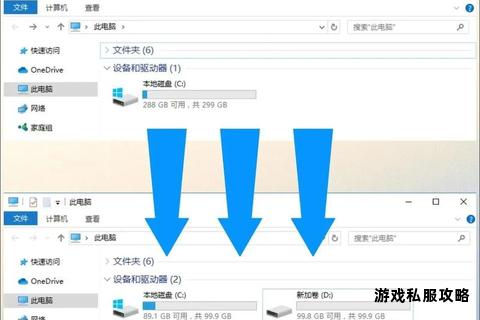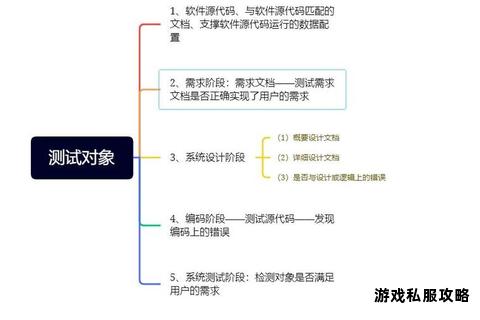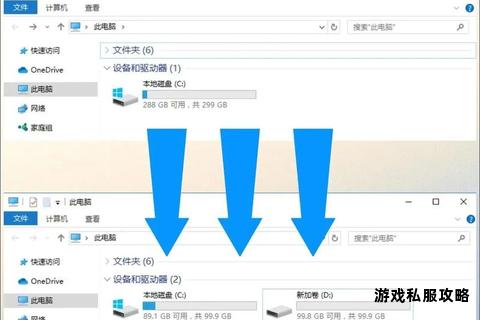硬盘软件下载功能测试步骤与关键要点解析
19429202025-05-20软件专题3 浏览
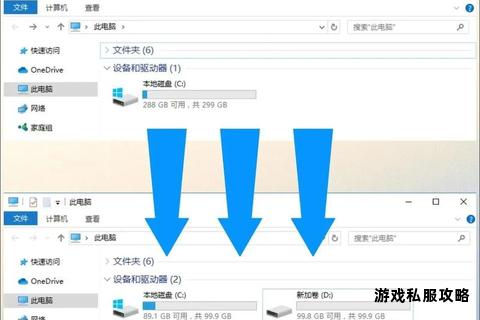
在数字时代,硬盘测试软件是维护存储设备健康、检测性能问题的必备工具。用户在使用过程中常遇到软件下载失败、测试结果异常、安装错误等问题。本文将从下载验证、功能测试、问题排查等角度提供系统性解决方案,并推荐可靠的测试工具,帮助用户高效完成硬盘检测任务。
一、下载前的准备与验证
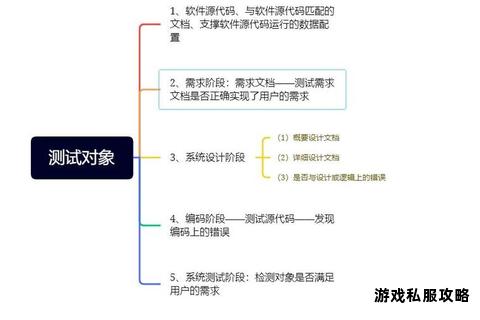
1. 确认软件来源可信度
官方渠道优先:如 CrystalDiskMark、CrystalDiskInfo 等工具,建议从官网(如 [crystalmark.info])下载,避免第三方平台捆绑恶意程序。
校验数字签名:部分软件(如 Intel SSD Toolbox)提供数字签名,右键属性中可查看签名状态,确保未被篡改。
2. 验证文件完整性
使用哈希校验工具:通过 MD5、SHA-1 或 SHA-256 校验下载文件的哈希值,与官网提供的数值比对,防止文件损坏或篡改。
示例工具:
Hashtab:集成于右键菜单,快速生成哈希值。
7-Zip:内置哈希计算功能,支持多种算法。
二、安装与功能测试
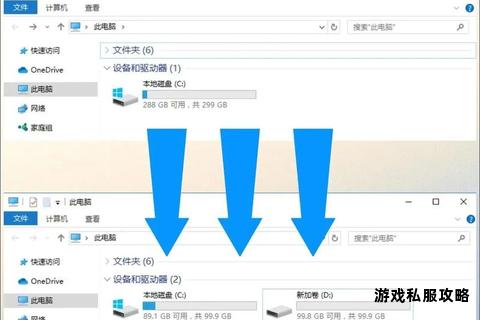
1. 安装常见问题解决
兼容性模式:若软件提示不兼容(如旧版 AS SSD Benchmark),可右键属性中启用“以兼容模式运行”。
权限不足:以管理员身份运行安装程序,避免写入系统目录失败。
依赖库缺失:部分工具需 .NET Framework 或 Visual C++ 运行库,需提前安装。
2. 核心功能测试方法
速度测试:
顺序读写:使用 CrystalDiskMark 或 ATTO Disk Benchmark,选择 1GB 数据量,测试大文件传输性能。
4K 随机读写:通过 AS SSD Benchmark 评估日常应用的响应速度,关注“4K Q1T1”指标。
健康状态检测:
CrystalDiskInfo:读取 S.M.A.R.T 信息,检查“健康状态”“通电次数”“写入总量”等关键参数。
SSDLife Pro:专业评估固态硬盘剩余寿命,提供预警功能。
文件系统检查:
Chkdsk:Windows 内置工具,扫描并修复磁盘错误(命令:`chkdsk /f X:`,X 为盘符)。
HD Tune Pro:检测坏道、传输速率及突发速率。
三、常见问题与解决方案
1. 下载失败或安装中断
网络限制:关闭防火墙或 VPN,尝试更换下载节点。
存储空间不足:确保目标磁盘剩余空间大于软件安装包体积的 2 倍。
杀毒软件误报:将软件加入白名单(如 Windows Defender 的“排除项”)。
2. 测试结果异常
速度低于标称值:
检查接口模式(如 SATA SSD 需确认 AHCI 模式已开启)。
使用 CrystalDiskInfo 验证是否支持 NVMe 协议。
健康状态警告:
备份数据并更新固件(通过厂商工具如 Samsung Magician)。
避免高温环境,使用 HWMonitor 监控硬盘温度。
3. 测试数据不一致
多工具对比:如 CrystalDiskMark 与 AS SSD Benchmark 结果差异,属正常现象,因算法不同。
排除后台干扰:关闭杀毒软件、文件索引服务(如 Windows Search)后再测试。
四、推荐工具与使用技巧
1. 综合测试工具
CrystalDiskMark + CrystalDiskInfo:免费组合,覆盖速度、健康监测等核心需求。
HD Tune Pro:适合深度检测机械硬盘坏道与性能曲线。
2. 专业级工具
Anvil's Storage Utilities:提供压力测试与 IOPS 性能分析,适合高级用户。
Iometer:企业级负载模拟工具,测试极端场景下的稳定性。
3. Windows 内置工具
winsat disk:命令行工具,快速测试磁盘顺序读写速度(命令:`winsat disk -drive X`)。
资源监视器:实时监控磁盘活动,定位高负载进程。
4. 数据清理辅助工具
SpaceSniffer:可视化分析磁盘空间占用,快速定位大文件。
WizTree:极速扫描 NTFS 分区,支持批量删除冗余文件。
五、
测试硬盘软件下载与使用中的问题,需从下载验证、安装配置、功能测试、结果分析等环节系统排查。通过官方渠道获取工具、校验文件完整性、多工具交叉验证,可大幅降低风险。结合本文推荐的软件与技巧,用户可高效完成硬盘健康监测与性能优化,确保数据安全与系统稳定。